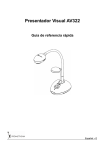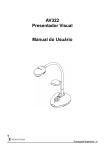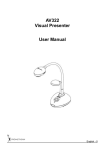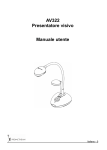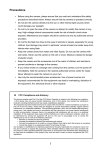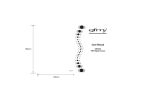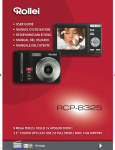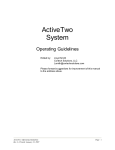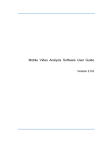Download AV322 Presentador Visual Manual do Utilizador
Transcript
AV322 Presentador Visual Manual do Utilizador Português Europeu - 0 Índice Informação de Direitos Autorais...................................................................... 3 Capítulo 1 Instruções de Segurança.............................................................. 4 Precauções de Segurança........................................................................... 5 Aviso FCC .................................................................................................... 5 Aviso EN55022 (Radiação CE).................................................................... 6 Capítulo 2 Conteúdos do Pacote.................................................................... 7 Capítulo 3 Vista Geral do Produto.................................................................. 7 3.1 Posicionar o Presentador e o Documento ......................................... 9 3.2 Utilização Correcta ............................................................................. 9 Capítulo 4 Instalações e Ligações................................................................ 10 4.1 Diagrama do Sistema....................................................................... 10 4.2 Ligação aos Dispositivos Externos................................................... 11 4.3 Inicialização ...................................................................................... 13 4.4 Instalação do Controlador e da Aplicação ActiView ......................... 14 Capítulo 5 Comutador DIP............................................................................. 17 5.1 Ligar a um Projector ou Monitor ....................................................... 17 5.2 Ligar a uma TV ................................................................................. 18 Capítulo 6 Introdução aos Botões do Painel de Controlo/Controlo Remoto e Menu Sobre o Ecrã..................................................... 19 6.1 Funções dos Botões do Painel de Controlo e Controlo Remoto ..... 19 6.2 Menu sobre o ecrã ........................................................................... 20 Capítulo 7 Descrições das Funções Principais .......................................... 22 7.1 Mudar Origens de Imagem............................................................... 22 7.2 Como Tornar o Texto Mais Claro e as Fotografias Mais Coloridas .. 22 7.3 Mais zoom/menos zoom a partir de uma imagem ........................... 22 Português Europeu - 1 7.4 Utilização de Foco Automático ......................................................... 22 7.5 Ajuste de Brilho ................................................................................ 23 7.6 Ligar/desligar a Lâmpada................................................................. 23 7.7 Ajuste automático de Imagem para o Brilho e Comprimento Focal Ideais ...................................................................................... 23 7.8 Congelamento de Imagens .............................................................. 23 7.9 Captura de Imagens......................................................................... 23 7.10 Procura de Imagens Capturadas ..................................................... 24 7.11 Eliminação de Imagens Capturadas ................................................ 24 7.12 Eliminação automática das Imagens Capturadas Quando o Dispositivo é Desligado (Apagamento Automático) ......................... 24 7.13 Movimento Horizontal Por uma Imagem Directa (PAN)................... 25 7.14 Reprodução de Slides (Apresentação de Slides) ............................ 25 7.15 Comparação de Imagens Directas com Imagens Guardadas (PBP) ................................................................................................ 26 7.16 Restaurar Configurações Predefinidas por Fábrica (Definições de Fábrica) ....................................................................................... 27 7.17 Funciones Relacionadas ao Computador ........................................ 27 7.17.1 Inserção de Fotografia na Aplicação MS-Paint........................ 28 7.17.2 Inserção de Fotografia em Documento de Microsoft Word ..... 28 7.17.3 Mudança na Definição de AV322 e Captura de Fotografia em Microsoft Word ................................................................... 29 7.17.4 Definição de AV322 como uma câmara Web para Skype ....... 30 7.17.5 Definição do AV322 como uma Câmara PC............................ 32 7.17.6 Ligação a um Quadro Interactivo............................................. 32 Capítulo 8 Ligação a um Microscópio ......................................................... 33 Capítulo 9 Resolução de Problemas............................................................ 34 Português Europeu - 2 Informação de Direitos Autorais Copyrights © Promethean Ltd. Todos os direitos reservados. Promethean é uma marca comercial que está atualmente sendo registrada por Promethean Ltd. Cópia, reprodução ou transmissão deste ficheiro não são permitidas se a licença não for fornecida por Promethean Ltd a menos que a cópia deste ficheiro tenha a finalidade de cópia de segurança após a compra deste produto. A fim de continuar as melhorias do produto, Promethean Ltd reserva aqui o direito de fazer alterações às especificações do produto sem aviso prévio. A informação neste ficheiro está sujeita à mudanças sem aviso prévio. Para explicar ou descrever completamente como este produto deve ser utilizado, este manual pode se referir a nomes de outros produtos ou empresas, contudo sem nenhuma intenção de violação. Rejeição de garantias: Promethean Ltd não é responsável por nenhum erro tecnológico, editorial ou omissões, nem é responsável por nenhum dano acidental ou relacionado causado pelo fornecimento deste ficheiro, utilização ou operação deste produto. Português Europeu - 3 Capítulo 1 Instruções de Segurança Siga sempre estas instruções de segurança ao instalar e utilizar o presentador visual: 1. Não coloque o presentador visual em posição inclinada. 2. Não coloque o presentador visual sobre um carrinho suporte ou mesa instável. 3. Não utilize o presentador visual em proximidade a água ou fonte de calor. 4. Utilize somente os acessórios recomendados. 5. Utilize o tipo de origem de energia indicado no presentador visual. Se não tem certeza do tipo de alimentação disponível, consulte seu revendedor ou compainha elétrica local para obter conselho. 6. Coloque o presentador visual em um local que possa ser desligado facilmente. 7. Tome sempre as seguintes precauções ao manejar a tomada. Falha em seguir isso pode resultar em faíscas ou incêndio. Certifique-se de que a ficha esteja livre de poeiras antes de inseri-la na tomada. Certifique-se de que a ficha esteja bem inserida na tomada. 8. Não sobrecarregue as tomadas de parede, cabos de extensões ou adaptadores de fichas múltiplas porque isto pode causar incêndio ou choque eléctrico. 9. Não coloque o presentador visual em local onde o cabo possa ser pisado porque isto pode resultar em desgaste ou dano do cabo ou da ficha. 10. Desligue o projector da tomada de parede antes da limpeza. Utilize um pano húmido para a limpeza. Não utilize detergentes líquidos ou pulverizadores. 11. Não obstrua as fendas e aberturas na caixa do projector. Elas proporcionam ventilação e previnem o sobreaquecimento do presentador visual. Não coloque o presentador visual sobre um sofá, tapete ou outra superfície macia ou em uma instalação incorporada a menos que uma ventilação apropriada seja fornecida. 12. Nunca empurre objetos de qualquer tipo pelas fendas do gabinete. Nunca permita a entrada de líquidos no presentador visual. 13. A menos que seja especificamente instruído neste Manual do Utilizador, não tente operar este produto por si mesmo. A abertura ou remoção de tampas pode, expôr-lhe a voltagens perigosas e outros perigos. Entregue todo serviço ao pessoal de serviço autorizado. 14. Desligue o presentador visual durante tempestades com trovoadas ou se não for utilizado por um período de tempo extenso, não coloque o presentador visual ou controlo remoto sobre equipamentos irradiadores de calor ou objetos quentes como carro, etc. Português Europeu - 4 15. Desligue o presentador visual da tomada de parede e entregue o serviço ao pessoal de serviço autorizado quando ocorrer as seguintes situações: Se o cabo de alimentação ou ficha estiverem danificados ou gastos. Se líquido for derramado nele ou se o presentador visual tiver sido exposto à chuva ou água. <Nota> Utilização de tipo de bateria incorrecta no controlo remoto pode resultar em defeito. Siga as instruções do seu país de como se desfazer de baterias obsoletas. Precauções de Segurança Aviso: Para reduzir o risco de incêndio ou choque eléctrico, não exponha este aparelho à chuva ou humidade. Este presentador visual tem uma Ficha AC com 3 pinos. Esta é uma característica de segurança para certificar que a ficha se encaixará na tomada eléctrica. Não tente desactivar esta característica de segurança. Se o presentador visual não estiver a ser utilizado por um logo período de tempo, desligue-o da tomada eléctrica. CUIDADO RISCO DE CHOQUE ELÉCTRICO Cuidado: Para reduzir o risco de choque eléctrico. Não remova a tampa (ou parte traseira). Não há nenhuma parte reparável pelo utilizador dentro do presentador. Entregue o serviço ao Pessoal de serviço autorizado. Este símbolo indica que este equipamento pode conter voltagem perigosa que pode causar choque eléctrico. Aviso FCC NOTA: O FABRICANTE NÃO É RESPONSÁVEL POR NENHUMA INTERFERÊNCIA DE RÁDIO OU TELEVISÃO CAUSADA POR ALTERAÇÕES NÃO AUTORIZADAS A ESTE EQUIPAMENTO. TAL ALTERAÇÃO PODE ANULAR A AUTORIDADE DO UTILIZADOR DE OPERAR O EQUIPAMENTO. Português Europeu - 5 Nota: Este equipamento foi testado e está em conformidade com os limites para um dispositivo digital Classe A ou B, de acordo com a Parte 15 das Normas FCC. Esses limites foram estabelecidos para proporcionar uma proteção razoável contra interferências prejudiciais numa instalação doméstica. Este equipamento gera, usa e irradia energia de radiofreqüência e, se não for instado de acordo com as instruções, pode provocar interferências prejudiciais às radiocomunicações. No entanto, não há nenhuma garantia de que as interferências não ocorrerão numa instalação em particular. Se este equipamento provocar interferências prejudiciais à recepção de rádio ou televisão, o que pode ser determinado desligando e ligando o equipamento, o utilizador deve tentar corrigir a interferência tomando uma ou mais das seguintes medidas: • • • • Reorientar ou re-posicionar a antena receptora. Aumentar a separação entre o equipamento e o receptor. Ligar o equipamento a uma tomada num circuito diferente do usado pelo receptor. Consultar um técnico de rádio/televisão experiente. Aviso: (1) Um cabo não blindado é exigido para atender os limites de emissão FCC e evitar também a interferência à recepção de televisão e rádio que estão próximos. É essencial que somente o cabo de alimentação fornecido seja utilizado. (2) Utilize somente cabos blindados para ligar dispositivos I/O a este equipamento. (3) Mudanças ou alterações não aprovadas explícitamente pela parte responsável pela conformidade pode anular a autoridade do utilizador de operar o equipamento. Aviso EN55022 (Radiação CE) Este produto foi planejado para utilização em um ambiente comercial, industrial ou educacional. Não foi planejado para utilização residencial. Este é um produto de Classe A. Em um ambiente doméstico, este produto pode causar interferência de rádio. Nesse caso, talvez o usuário precise tomar as medidas adequadas. A utilização típica é em uma sala de conferência, sala de reuniões ou auditório. Português Europeu - 6 Capítulo 2 Conteúdos do Pacote AV322 Guia de Referência Rápida Manual do Utilizador (Para outros idiomas, consulte o CD-Rom ou visite a site de web) Guia de Referência Rápida de ActiView CD Controlo Remoto Cabo USB Cabo de Vídeo-C Cabo VGA Adaptador de Microscópio Bolsa de Acessório Bolsa Protectora do Presentador Cabo de Alimentação (EUA) Cabo de Alimentação (RU) Cabo de Alimentação (CE) Português Europeu - 7 Capítulo 3 Vista Geral do Produto 1. Pescoço Curvo 2. Lâmpada 3. Painel de Controlo 4. Indicador LED 5. Sensor remoto 6. Lentes 7. Comutador DIP (Parte Inferior) Português Europeu - 8 3.1 Posicionar o Presentador e o Documento 3.2 Utilização Correcta * Recomenda-se uma distância de aproximadamente 400mm entre a câmara e o computador de mesa. 400 mm Português Europeu - 9 Capítulo 4 Instalações e Ligações 4.1 Diagrama do Sistema Projector Monitor Televisão PC PC Português Europeu - 10 4.2 Ligação aos Dispositivos Externos 4.2.1 Passo 1: Ligar o cabo de alimentação a partir do AC In do AV322 na rede eléctrica Saída de Corrente AC <Nota>: Aparência do cabo de alimentação pode variar dependendo do país/região. 4.2.2 Passo 2: Ligação do projector com outros dispositivos de hardware ¾ Ligar a um Projector ou Monitor z Ligar o cabo VGA a partir da porta VGA OUT no AV322 à porta VGA IN no projector ou monitor. ¾ Ligar a uma TV 1. Ligar o cabo C-VIDEO a partir da porta C-VIDEO no AV322 à porta C-VIDEO da TV. Português Europeu - 11 2. Ajustar a Definição do Comutador DIP NTSC: EUA, Taiwan, Panamá, Filipinas, Canadá, Chile, Japão, Coréia e México. 1 2 3 4 3 4 PAL: País /região não listado acima. 1 2 <Nota> A visualização no ecrã (OSD) não está disponível em C-VIDEO. Algumas funções não estão disponíveis no painel de controlo e no controlo remoto neste modo. <Nota> VGA OUT não é suportado uma vez que C-VIDEO seja activado. 3. Definições do comutador DIP não estarão disponíveis até que AV322 haja sido reiniciado. ¾ Ligar a um Computador 1. Ligar o cabo USB a partir da porta USB no AV322 à porta USB no computador. Em seguida, instale o programa ActiView fornecido. Português Europeu - 12 2. Ligar o cabo VGA a partir da porta VGA IN no AV322 à porta VGA OUT no computador. 3. Ligar o adaptador RS-232 (Opcional) na porta RS-232 do AV322 e na porta RS-232 do computador. 4.3 Inicialização Painel de Controlo Controlo Remoto z Para ligar o AV322 com o controlo remoto, aponte o sensor remoto ao AV322 e prima o botão de Energia. z Uma vez que o AV322 esteja ligado, o LED no projector piscará algumas vezes e em seguida permanecerá aceso. Contacte seu distribuidor se o LED não acender. Português Europeu - 13 4.4 Instalação do Controlador e da Aplicação ActiView Após a instalação do controlador USB e da aplicaçãoActiView, pode utilizar o software para: ¾ Controlar o AV322. ¾ Capturar e registar imagens. ¾ Anotar imagens, realçar detalhes importantes e guardá-los para usar mais tarde. ¾ Utilizar a função de ecrã inteiro. 4.4.1 Requisitos do Sistema Windows XP Windows Vista z CPU: P4 1.8 GHz e superior z Memória: 512MB z Chipsets do adaptador gráfico: NVIDIA GeForce 6200, ATI Radeon X850, Intel GMX3000 e superior z Memória de Gráficos: 256M Bytes e superior z Suporte a DirectX 9.0c z Resolução: XGA (1024 x 768) ou superior z Espaço mínimo no Disco Duro Requerido: 100MB z CPU: P4 2.0 GHz e superior z Memória: 1GB z Chipsets do adaptador gráfico: NVIDIA GeForce 6200, ATI Radeon X850, Intel GMX3000 e superior z Memória de Gráficos: 256M Bytes e superior z Suporte a DirectX 9.0c z Resolução: XGA (1024 x 768) e superior z Espaço mínimo no Disco Duro Requerido: 100MB MAC OS X z z z z z v10.4.10, v10.5 CPU: Processadores PowerPC G4 866MHz ou Intel Pentium® 1.83GHz Intel Core 2 Duo Memória: 512MB Resolução 1024 x 768 e apresentação de cores 24-bit Espaço mínimo no Disco Duro Requerido: 1GB QuickTime 7.4.5 e superior Português Europeu - 14 4.4.2 Passos de Instalação (PC) 1. 2. 3. 4. 5. Transferir o software ActiView: Consultar o Capítulo 4 Instalação e Ligações para ligação USB. Ligar o AV322. Iniciar o assistente de instalação de ActiView. Premir [Next] e seguir as instruções sobre o ecrã para instalar o software. 6. Uma vez que a instalação esteja completa, prima [Finish] para reiniciar o computador. Português Europeu - 15 4.4.3 Passos de Instalação (MAC) 1. 2. 3. 4. Transferir o software ActiView. Consultar o Capítulo 4: Instalação e Ligações para a ligação USB. Ligar o AV322. Seleccionar [ActiView] para iniciar a instalação e seguir as instruções do ecrã para completar o procedimento de instalação. 4.4.4 Verificar se a Instalação está Completada (PC) 1. Localizar o ícone ActiView no ambiente de trabalho do computador. 2. Faça duplo clique no ícone ou seleccione [Program] / [Start] / [Programs] / [ActiView]. <Comentários> Consulte o Guia de Referência Rápida de ActiView para obter instruções de operação adicionais. 4.4.5 Verificar se a Instalação está Completada (MAC) 1. Localizar ActiView a partir de [Applications]. <Comentários> Consultar o Guia de Referência Rápido de ActiView para obter instruções de operação. Português Europeu - 16 Capítulo 5 Comutador DIP <Nota>: Deve reiniciar o AV322 para que a definição do comutador DIP surta efeito. 5.1 Ligar a um Projector ou Monitor 5.1.1 Saída WXGA (predefinição de fábrica) 5.1.2 Saída SXGA: 5.1.3 Saída XGA 5.1.4 Reservado Português Europeu - 17 5.2 Ligar a uma TV 5.2.1 Definições NTSC: EUA, Taiwan, Panamá, Filipinas, Canadá, Chile, Japão, Coréia e México 5.2.2 Definições PAL: Países/regiões não listados acima <Nota> VGA OUT não é suportado uma vez que C-VIDEO seja activado. Português Europeu - 18 Capítulo 6 Introdução aos Botões do Painel de Controlo/Controlo Remoto e Menu Sobre o Ecrã 6.1 Funções dos Botões do Painel de Controlo e Controlo Remoto <Comentários> As funções abaixo estão listadas alfabeticamente Name g,h,i,j AF AUTO TUNE BRT+/CAPTURE DELETE ENTER FREEZE MENU PAN PBP PLAYBACK ROTATE SLIDE SHOW SOURCE ZOOM +/- Descrições da Função Liga e desliga o Presentador Visual. Operação Controlo remoto/ painel de controlo Move para cima, para baixo, para esquerda ou para direita para seleccionar a função necessária. Ajusta automaticamente o comprimento de foco entre as lentes e o objecto que está sendo projectado. Ajusta automaticamente ao brilho e comprimento de foco ideais. Ajusta o brilho da imagem. Captura a imagem para a memória interna. Controlo remoto/ painel de controlo Qualquer lado das lentes da unidade Elimina as imagens armazenadas na memória interna. Acede/Activa as funções. Congela a imagem actual temporariamente no ecrã. Prima novamente para descongelar. Activa o menu sobre o ecrã/sai do menu. Move através da parte da imagem activa. Permite aos utilizadores de comparar imagens activas com os ficheiros de imagem capturada. Reproduz as imagens capturadas. Gira a imagem a 0°/90°/180°/270° Reproduz as fotografias em uma apresentação de slides. Muda entre as diferentes origens de imagem 1. Imagens activas (predefinido). 2. PC. Aumenta ou reduz o tamanho da imagem. Controlo Remoto Controlo Remoto Controlo remoto/ painel de controlo Controlo Remoto Controlo remoto/ painel de controlo Controlo Remoto Controlo remoto/ painel de controlo Controlo Remoto Controlo Remoto Controlo remoto/ painel de controlo Controlo Remoto Controlo Remoto Controlo remoto/ painel de controlo Controlo remoto/ painel de controlo Português Europeu - 19 6.2 Menu sobre o ecrã <Nota> Prima [Menu] no controlo remoto ou painel de controlo para entrar no menu sobre o ecrã, os valores sublinhados em negrito na tabela seguinte são os predefinidos. Itens Principais do 1o Nível Monitor (Display) Armazena mento (Storage) Sub Itens do 2o Nível Valores de Ajuste do 3 o Nível Descrições da Função Prima [ENTER] para ajustar automaticamente ao brilho e comprimento focal ideal. Utilizar as teclas de flecha esquerda e direita para ajustar o comprimento de foco. Sintonização Automática (Auto Tune) Enter Foco (Focus) 0 ~ Máx Modo (Mode) Normal/Slide/Filme/ Microscópio Fotografia/ Texto (Photo/Text) Fotografia/Texto/Cinza PBP Enter PAN LIGAR/DESLIGAR Utilize as teclas de flecha esquerda e direita para mover pela imagem activa. Girar (Rotate) 0°/90°/180°/270° Utilize as teclas de flecha esquerda e direita para girar a imagem. Utilize as teclas de flecha esquerda e direita para seleccionar o modo de imagem. Utilize as teclas de flecha esquerda e direita para seleccionar fotografia/texto/cinza Prima [ENTER] para activar imediatamente o modo de comparação da imagem. Apresentação de Slide (Slide Enter Show) Prima [ENTER] para reproduzir as fotografias armazenadas na memória interna em modo de apresentação de slide. Efeito da Desligado/Obturador/ Apresentação Direito/Baixo/Lado/ de Slide (Slide Abrir Show Effect) Utilize as teclas de flecha esquerda e direita para seleccionar o modo virador de páginas. 1 Seg/3 Seg/5 Seg/ Atraso (Delay) 10 Seg/Manual Eliminar Tudo Sim/Não (Delete All) Utilize as teclas de flecha esquerda e direita para seleccionar o intervalo de tempo para virar as páginas. (Seleccionar o modo manual para mudar as imagens manualmente.) Utilize as teclas de flecha esquerda e direita para seleccionar a imagem desejada, e em seguida prima [ENTER] para confirmar a eliminação da fotografia. Português Europeu - 20 Definição (Setting) Avançar (Advance) Formato (Format) Sim/Não Apagamento Automático (Auto Erase) LIGAR/DESLIGAR Utilize as teclas de flecha esquerda e direita para seleccionar, e em seguida formate a memória interna. Utilize as teclas de flecha esquerda e direita para activar/desactivar a função apagamento automático, que elimina automaticamente todas as imagens armazenadas ao desligar o sistema. Transferência Câmara/Dispositivo de USB (USB Armazenamento Transfer) Utilize as teclas de flecha esquerda e direita para seleccionar o modo de transferência USB. Lâmpada (Lamp) LIGAR/DESLIGAR AE LIGAR/DESLIGAR AWB Enter Utilize as teclas de flecha esquerda e direita para ligar/desligar a lâmpada. Utilize as teclas de flecha esquerda e direita para activar/desactivar o Apagamento Automático (AE). Prima [ENTER] para activar o Balanço de Brancos Automático (AWB) imediatamente. Visão Nocturna (Night Vision) LIGAR/DESLIGAR Utilize as teclas de flecha esquerda e direita para seleccionar o modo de visão nocturna. Redução de Ruído (Noise Reduction) LIGAR/DESLIGAR Utilize as teclas de flecha esquerda e direita para activar/desactivar a função de redução de ruído. English/简中/Deutsch/ Français/Español/ Utilize as teclas de flecha esquerda e Idioma Русский/Nederlands/ direita para seleccionar o idioma (Language) Suomi/Polski/Italiano/ preferido. Português/Português-Br./ Svenska/Dansk/ﻋ ﺮﺑﻲ Leia o valor do modo de imagem Carregamento actual. Utilize as teclas esquerda e Sim/Não Predefinido direita para seleccionar, e em seguida (Preset Load) confirme premindo [ENTER]. Guarda Predefinida (Preset Save) Sim/Não Reposição da Fábrica Sim/Não (Factory Reset) Armazenar o valor do modo de imagem actual. Utilize as teclas de flecha esquerda e direita para seleccionar, e em seguida confirme premindo [ENTER]. Utilize as teclas de flecha esquerda e direita para seleccionar, e em seguida confirme premindo [ENTER] para restaurar as predefinições de fábrica. Português Europeu - 21 Capítulo 7 Descrições das Funções Principais 7.1 Mudar Origens de Imagem Imagem directa é a origem de imagem predefinida. Prima [SOURCE] no controlo remoto ou painel de controlo para mudar entre as origens de imagem: 1. Imagens activas (predefinido). 2. PC. 7.2 Como Tornar o Texto Mais Claro e as Fotografias Mais Coloridas Fotografia (Modo Fotografia) está seleccionado por predefinição no modo [Photo/Text/Gray] z [Photo] (Predefinido): Veja fotografias ou texto com fotografias neste modo para dar mais cores às fotografias. z [Text]: Ver ficheiros de texto neste modo para tornar o texto mais claro. z [Gray]: Ver fotografias em escala cinzenta ou em preto e branco neste modo. Mudar definições com o controlo remoto ou painel de controlo: 1. Prima [MENU] para entrar no menu sobre o ecrã. 2. Prima [f] ou [e] para seleccionar [Display]. 3. Prima [d] para seleccionar entre os modos [Photo/Text/Gray]. (Consulte a descrição acima para saber da melhor escolha). 4. Prima [f] ou [e] para mover entre os modos [Photo/Text/Gray]. 5. Prima [MENU] para sair. 7.3 Mais zoom/menos zoom a partir de uma imagem 1. Prima [ZOOM+] no controlo remoto ou painel de controlo para dar mais zoom a uma imagem. 2. Prima [ZOOM-] no controlo remoto ou painel de controlo para dar menos zoom a uma imagem. 7.4 Utilização de Foco Automático 1. A partir do Painel de Controlo, prima o botão [FOCUS] no lado direito das lentes. Português Europeu - 22 7.5 Ajuste de Brilho 1. A partir do Controlo Remoto ou Painel de Controlo, prima [BRT+] para torná-lo mais claro. 2. A partir do Controlo Remoto ou Painel de Controlo, prima [BRT-] para escurecer a imagem. 7.6 Ligar/desligar a Lâmpada A partir do controlo remoto ou painel de controlo: 1. Prima [MENU] para entrar no menu sobre o ecrã. 2. Prima [f] ou [e] para seleccionar [Setting]. 3. Prima [d] para seleccionar modos [Lamp]. 4. Prima [f] ou [e] para ligar/desligar [ON]/[OFF]. 5. Prima [MENU] para sair. 7.7 Ajuste automático de Imagem para o Brilho e Comprimento Focal Ideais A partir do controlo remoto: 1. Prima [AUTO TUNE] para o brilho e comprimento focal ideais. A partir do painel de controlo: 1. Prima [MENU] para entrar no menu sobre o ecrã. 2. Prima [f] ou [e] para seleccionar [Display]. 3. Prima [d] para seleccionar entre os modos [Auto Tune]. 4. Prima [ENTER]. 5. Prima [MENU] para sair. 7.8 Congelamento de Imagens 1. Prima [FREEZE] no controlo remoto para congelar a imagen actual no ecrã. Prima novamente para descongelar. 7.9 Captura de Imagens 1. Prima [CAPTURE] nocontrolo remoto ou painel de controlo para capturar e guardar uma imagem. Português Europeu - 23 7.10 Procura de Imagens Capturadas 1. Prima [PLAYBACK] no controlo remoto ou painel de controlo para mostrar las miniaturas de todas as imagens capturadas. 2. Prima [c] ou [d] ou [e] ou [f] para seleccionar a miniatura que deseja procurar. 3. Prima [ENTER] para aceder a apresentação da imagem em ecrã inteiro. 4. Prima [f] ou [e] para procurar as imagens guardadas. 5. Prima [PLAYBACK] para sair. 6. Prima [MENU] para sair. 7.11 Eliminação de Imagens Capturadas A partir do controlo remoto: 1. Prima [PLAYBACK]. 2. Prima [c] ou [d] ou [e] ou [f] para seleccionar a miniatura desejada para eliminação. 3. Prima [DELETE] para eliminar o ficheiro seleccionado. 4. Prima [MENU] para sair. A partir do painel de controlo: 1. Prima [MENU] para entrar no menu sobre o ecrã. 2. Prima [f] ou [e] para seleccionar [Storage]. 3. Prima [d] para seleccionar [Delete All]. 4. Prima [f] ou [e] para seleccionar [Yes]. 5. Prima [ENTER] para confirmar a selecção. 6. Prima [MENU] para sair. 7.12 Eliminação automática das Imagens Capturadas Quando o Dispositivo é Desligado (Apagamento Automático) A partir do controlo remoto ou painel de controlo: 1. Prima [MENU] para entrar no menu sobre o ecrã. 2. Prima [f] ou [e] para aceder o menú [Storage]. 3. Prima [c] ou [d] para activar [Auto Erase]. 4. Prima [f] ou [e] para seleccionar entre os modos [ON]. 5. Prima [MENU] para sair. Português Europeu - 24 7.13 Movimento Horizontal Por uma Imagem Directa (PAN) Movimento horizontal e zoom não estão disponíveis no Modo Microscópio. A partir do controlo remoto: 1. Prima [PAN] no controlo remoto para dar mais zoom a uma parte da imagem directa. 2. Prima [c] ou [d] ou [e] ou [f] para mover ao redor da imagem parcialmente ampliada. 3. Prima [PAN] para sair do modo de ampliação parcial. A partir do painel de controlo: 1. Prima [MENU] para entrar no menu sobre o ecrã. 2. Prima [f] ou [e] para seleccionar o menú [Display]. 3. 4. 5. 6. Prima [d] para seleccionar [PAN]. Prima [f] ou [e] para seleccionar entre os modos [ON]. Prima [MENU] para sair. Prima [c] ou [d] ou [e] ou [f] para mover ao redor da imagem parcialmente ampliada. 7.14 Reprodução de Slides (Apresentação de Slides) 7.14.1 Utilização do efeito de apresentação de slides: 1. Prima [MENU] no controlo remoto ou painel de controlo para entrar no menú sobre o ecrã. 2. Prima [f] ou [e] para seleccionar o menú [Storage]. 3. Prima [d ] para activar [Slide Show Effect]. 4. Prima [f] ou [e] para seleccionar modo virador de página entre [Off / Shutter / Right / Down / Side / Open]. 5. Prima [MENU] para sair. 7.14.2 Definição de tempo de espera 1. Prima [MENU] no controlo remoto ou painel de controlo para entrar no menú sobre o ecrã. 2. Prima [f] ou [e] para seleccionar o menú [Storage]. 3. Prima [d] para activar [Delay]. 4. Prima [f] ou [e] para seleccionar o intervalo para virar página [1 Sec/3 Sec/5 Sec/10Sec/Manual]. 5. Prima [MENU] para sair. Português Europeu - 25 7.14.3 Iniciar/Pausa/Detener Reprodução de Imagens <Nota> Imagens maiores que 8MB não podem ser reproduzidas. Durante a reprodução, a função [ROTATE] pode ser activada para girar as imagens. A partir do controlo remoto: 1. Prima [SLIDE SHOW] para iniciar a reprodução. 2. Prima [ENTER] para pausar a reprodução. 3. Prima [ENTER] novamente para continuar a reprodução. 4. Prima [SLIDE SHOW] novamente para parar a reprodução. A partir do painel de controlo: 1. Prima [MENU] para entrar no menu sobre o ecrã. 2. Prima [f] ou [e] para seleccionar o menú [Storage]. 3. 4. 5. 6. 7. Prima [d] para activar [Slide Show]. Prima [ENTER] para reproduzir as imagens. Prima [ENTER] para pausar a reprodução. Prima [ENTER] novamente para continuar a reprodução. Para parar a reprodução, repita Passos 1 a 4. 7.15 Comparação de Imagens Directas com Imagens Guardadas (PBP) Esta função lhe permite apresentar simultâneamente uma imagem directa no lado direito e uma imagem de armazenamento no lado esquerdo para comparação. C1 C2 C3 C4 C5 C6 C7 Imagem armazenada Imagem directa A partir do controlo remoto: 1. Prima [PBP] para entrar no ecrã de selecção de fotografia. 2. Prima [c] ou [d] ou [e] ou [f] para seleccionar o ficheiro a ser comparado. 3. Prima [ENTER] para activar a comparação da imagem. Português Europeu - 26 4. Prima [ENTER] para mudar entre a imagem armazenada e a imagem directa. 5. Prima [f] ou [e] para mover a imagem seleccionada para a esquerda ou para a direita. 6. Prima [ZOOM+/-] para mais zoom/menos zoom a partir da imagem directa. 7. Prima [PBP] para retornar ao ecrã da imagem armazenada. 8. Prima [MENU] para sair. A partir do painel de controlo 1. Prima [MENU] para entrar no menu sobre o ecrã. 2. Prima [f] ou [e] para seleccionar o menú [Display]. 3. Prima [d] para seleccionar [PBP]. 4. Prima [PBP] para entrar no ecrã de selecção de fotografia. 5. Prima [S] ou [T] ou [e] ou [f] para seleccionar o ficheiro desejado para comparação. 6. Prima [ENTER] para activar a comparação da imagem. 7. Prima [f] ou [e] para mover pelas imagens seleccionadas. 8. Prima [ZOOM+/-] para mais zoom/menos zoom a partir da imagem directa. 9. Prima [PBP] para retornar ao ecrã da imagem armazenada. 10. Prima [MENU] para sair. 7.16 Restaurar Configurações Predefinidas por Fábrica (Definições de Fábrica) Utilizar o controlo remoto ou painel de controlo 1. Prima [MENU] no controlo remoto ou painel de controlo para entrar no menú sobre o ecrã. 2. Prima [f] ou [e] para seleccionar o menú [Advance]. 3. Prima [d] para seleccionar [Factory Reset]. 4. Prima [f] ou [e] para seleccionar [Yes]. 5. Prima [ENTER] para activar. 7.17 Funciones Relacionadas ao Computador Certifique-se de que o cabo USB esteja conectado e os controladores estejam instalados antes de usar as funções relacionadas ao computador. Consulte o 4.2.2 Conexão de dispositivos externos e 4.4 Instalação de controlador e aplicação ActiView no Capítulo 4 Instalação e Conexões neste manual do utilizador. Português Europeu - 27 7.17.1 Inserção de Fotografia na Aplicação MS-Paint 1. Clique [File> From Scanner or Camera] na aplicação MS-Paint como mostrado na figura inferior esquerda. 2. Clique em [Get Picture] par terminar, como mostrado na figura superior direita. 7.17.2 Inserção de Fotografia em Documento de Microsoft Word 1. Clique [Insert/Image/From Scanner or Camera] na aplicação de Microsoft Word. 2. Seleccione [Visual Presenter V2] e clique [Custom Insert]. Português Europeu - 28 3. Clique [Get Picture] para terminar. 7.17.3 Mudança na Definição de AV322 e Captura de Fotografia em Microsoft Word 1. Clique Insert/Image/From Scanner or Camera] em Microsoft Word. 2. Seleccione [Visual Presenter V2 TWAIN] e clique [Custom Insert]. Português Europeu - 29 3. Uma janela mostrando uma imagem directa (veja abaixo) aparecerá. 4. Prima [Setting]: Ao aparecer a janela com as Definições da Câmara, a imagem directa poderá ser ajustada. A operação é idêntica para ambos o controlo remoto e o painel de controlo. Consulte o Capítulo 6 Botões do Painel de Controlo/Controlo Remoto e Menú Sobre o Ecrã para obter mais informação. 5. Prima [Capture] para capturar imagens em Microsoft Word. 6. Prima [Cancel] para sair. 7.17.4 Definição de AV322 como uma câmara Web para Skype O AV322 pode ser utilizado como uma câmara web para software de mensagem instantânea (IM) tal como Skype e MSN. Operação com qualquer programa IM é similar. Em Skype, por exemplo, complete os seguintes passos: 1. Abra a aplicação Skype e escolha [Tools] > [Options]. 2. Seleccione [Video Settings], escolha [Start my video automatically when I am in a call] e seleccione [Visual Presenter V2] como a câmara web desejada, como mostrado abaixo. Português Europeu - 30 n o p Chame o seu contacto desejado. Quando ambas as partes estiverem ligadas, Skype aparecerá no ecrã do vídeo. Português Europeu - 31 7.17.5 Definição do AV322 como uma Câmara PC 1. Abra O Meu Computador e clique no [Visual Presenter V2] para apresentar uma imagem directa. 7.17.6 Ligação a um Quadro Interactivo Para ligar o Quadro Interactivo do Promethean, vá ao site de web Promethean para transferir o guia de referência. Português Europeu - 32 Capítulo 8 Ligação a um Microscópio 1 Monte o adaptador de microscópio no pacote de accesórios sobre o microscópio. <Nota> O adaptador de microscópio se encaixa em oculares de aproximadamente Ø28.4mm. 2 Ligue as lentes do AV322 ao adaptador de microscópio. 3 Seleccione o modo de Microscópio 3.1. A partir do Painel de Controlo ou Controlo Remoto 3.1.1. Prima [MENU] para entrar no menu sobre o ecrã. 3.1.2. Prima [f] ou [e] para seleccionar [Display]. 3.1.3. Prima [d] para seleccionar entre os modos [Mode]. 3.1.4. Prima [f] ou [e] para seleccionar [Microscope]. 4 Se a imagem estiver indistinta: 4.1. Ajuste o foco do microscópio. 4.2. Prima o botão [FOCUS] em qualquer lado das lentes AV322 para activar o foco automático. Português Europeu - 33 Capítulo 9 Resolução de Problemas Este capítulo oferece as possíveis soluções para problemas comuns.Para outros assuntos, contacte seu revendedor ou centro de serviço. No. Problemas 1 Nenhum sinal de energia 2 Nenhuma saída de imagem a partir do AV322 Soluções Verifique se o cabo de alimentação está bem ligado à tomada da parede e à unidade. 1. Verifique a tomada eléctrica. 2. Verifique a ligação. Consulte o 4.2.2 Ligação a dispositivos externos no Capítulo 4 Instalação e Ligações neste manual. 3. Verifique as origens de sinal [SOURCE]. Consulte o 7.1 Mudança das origens de imagem no Capítulo 7 Descrições das funções principais neste manual. 4. Verifique as definições para a origem do projector. Consulte o manual do utilizador do projector. 5. Verifique se o Comutador DIP está apropriadamente configurado. Consulte o Capítulo 5 Comutador DIP para as definições relacionadas. 3 Impossível focalizar O documento está provavelmente muito próximo das lentes. Prima [ZOOM-] no controlo remoto ou painel de controlo. Ou aumente a distância entre as lentes e o documento, e em seguida prima o botão [FOCUS] no lado direito das lentes. 4 Impossível ver a imagem inteira Visual Presenter V2, ActiView e outras aplicações não podem ser usadas simultâneamente Verifique a Imagem Automática do projector. Consulte o manual do utilizador do projector. Visual Presenter V2, ActiView e outras aplicações não podem ser usadas simultâneamente. Feche as aplicações actualmente em execução e em seguida execute a aplicação desejada. 5 Português Europeu - 34